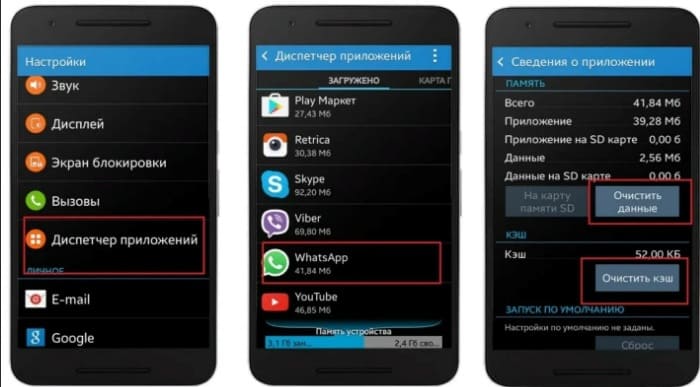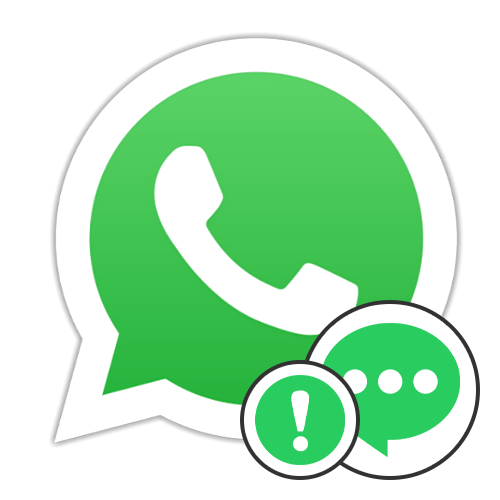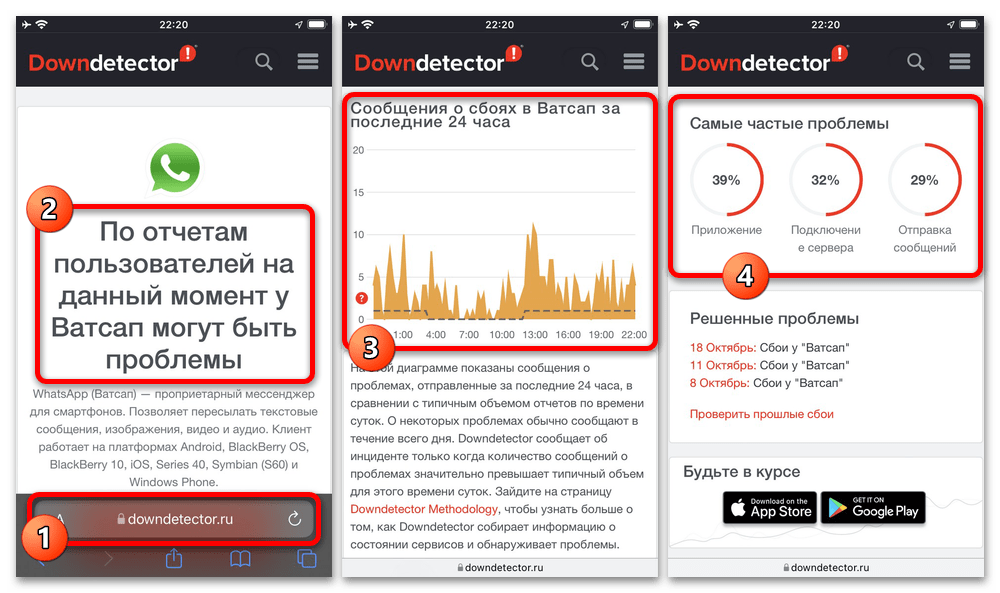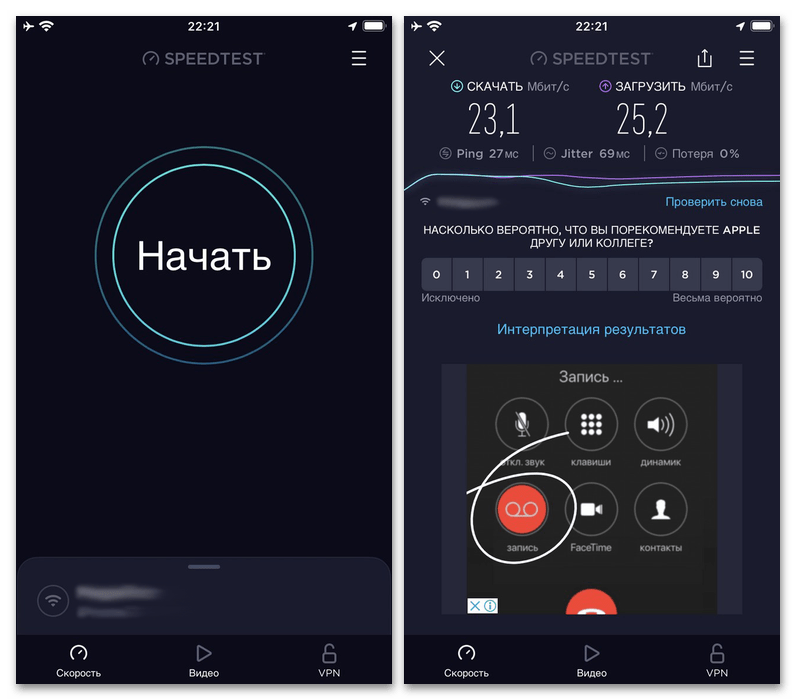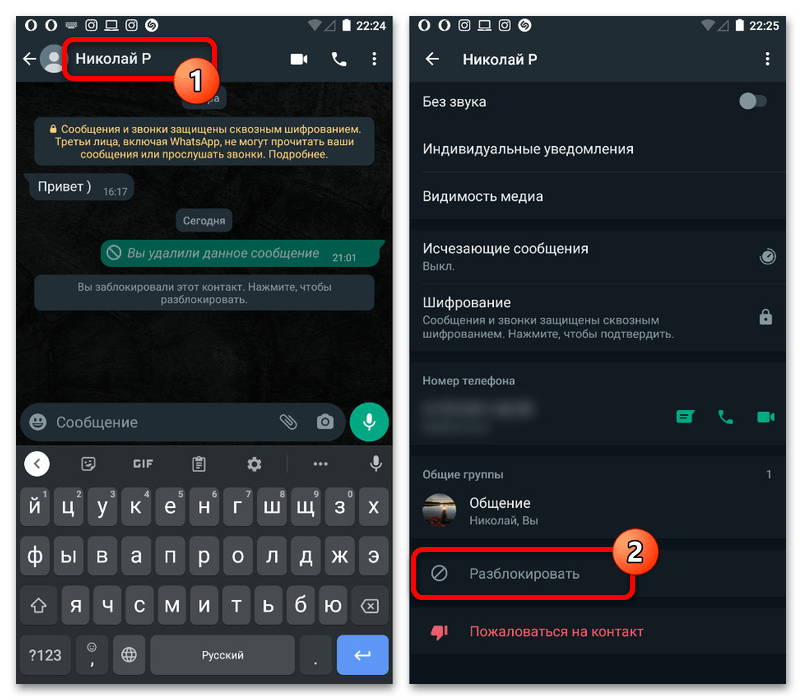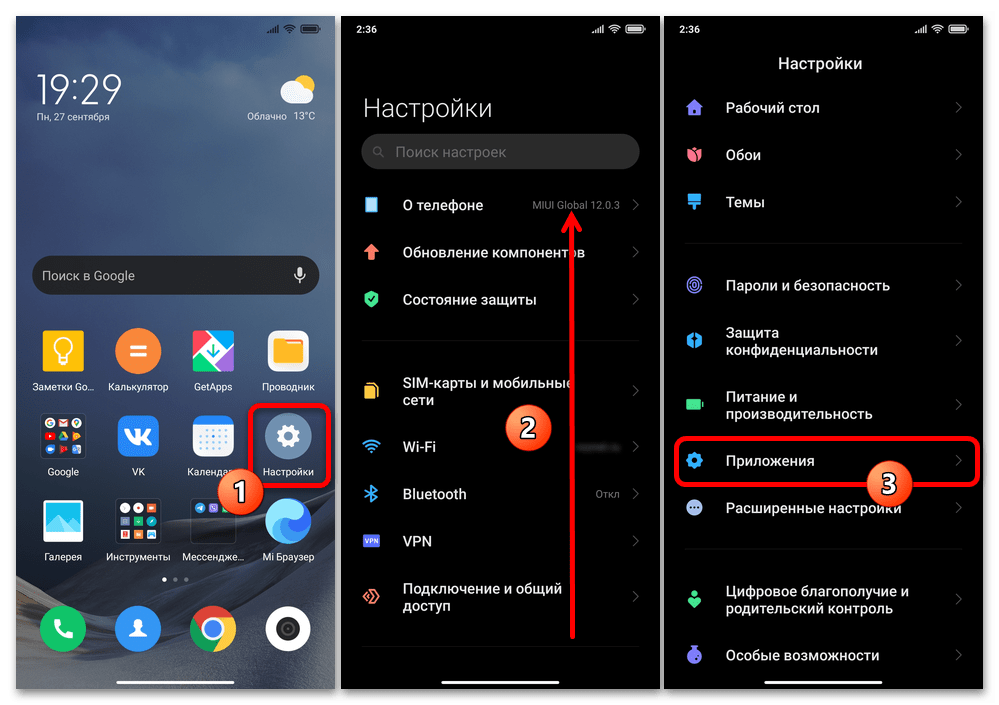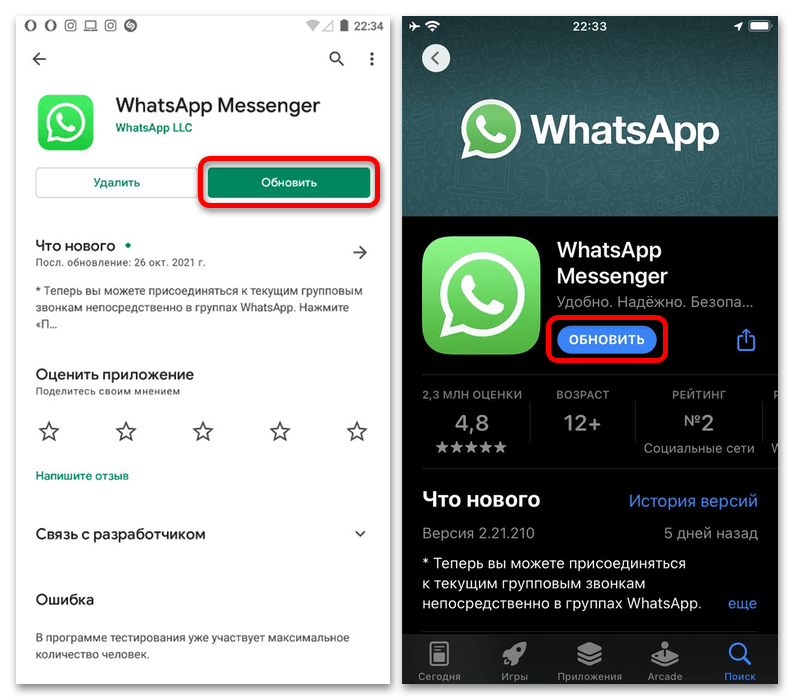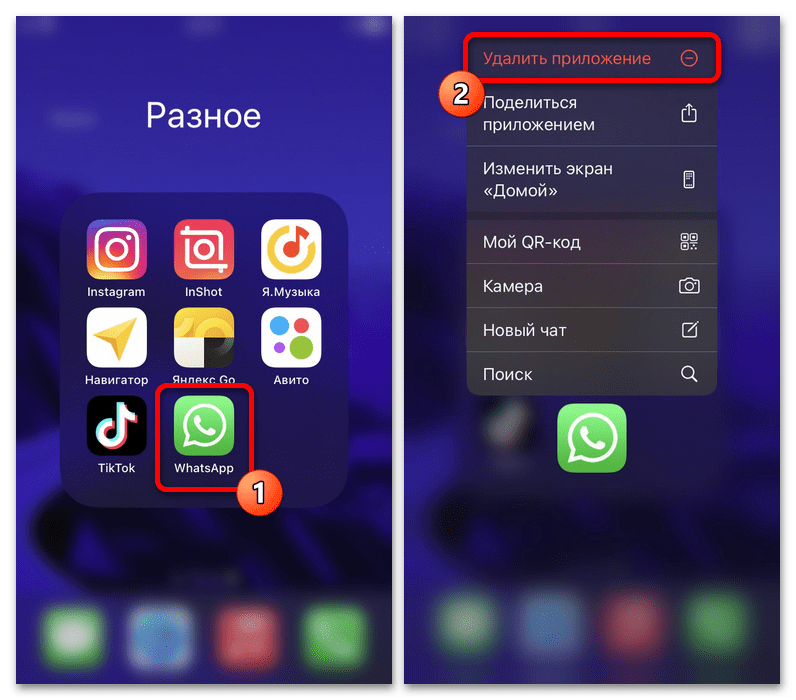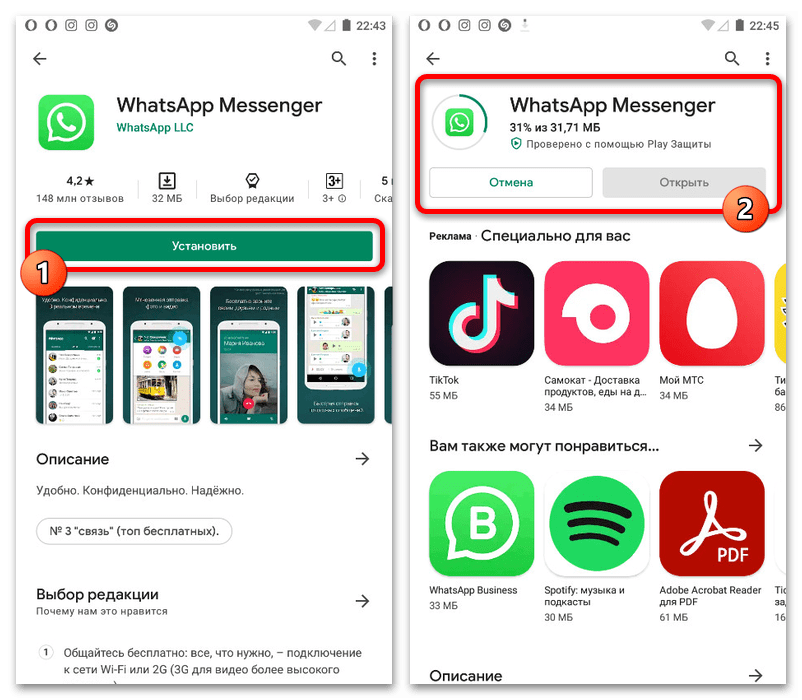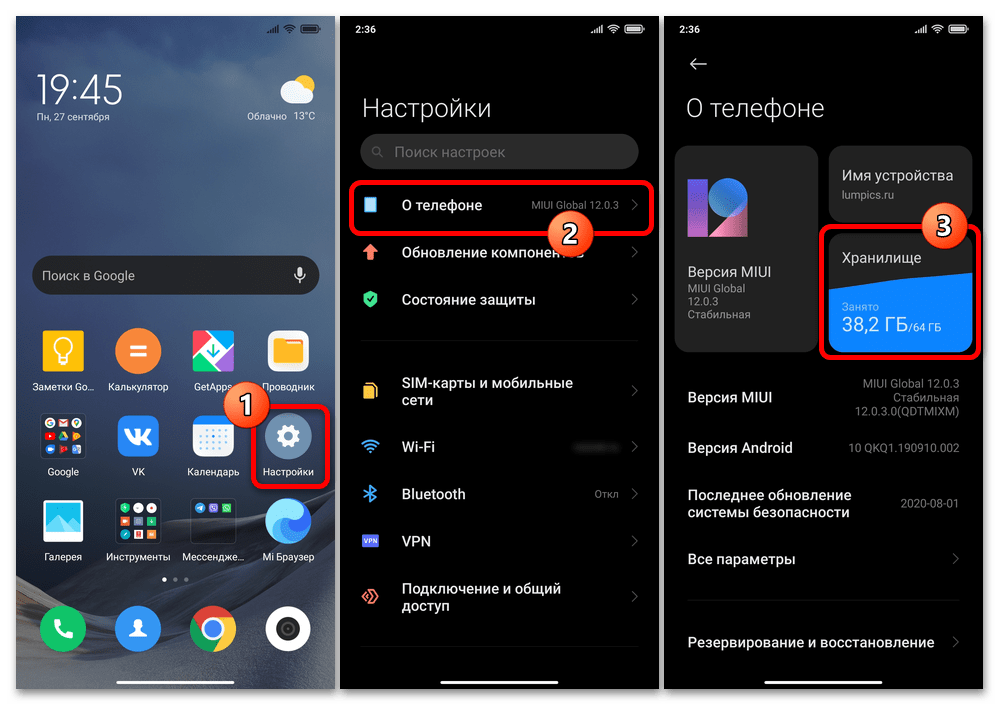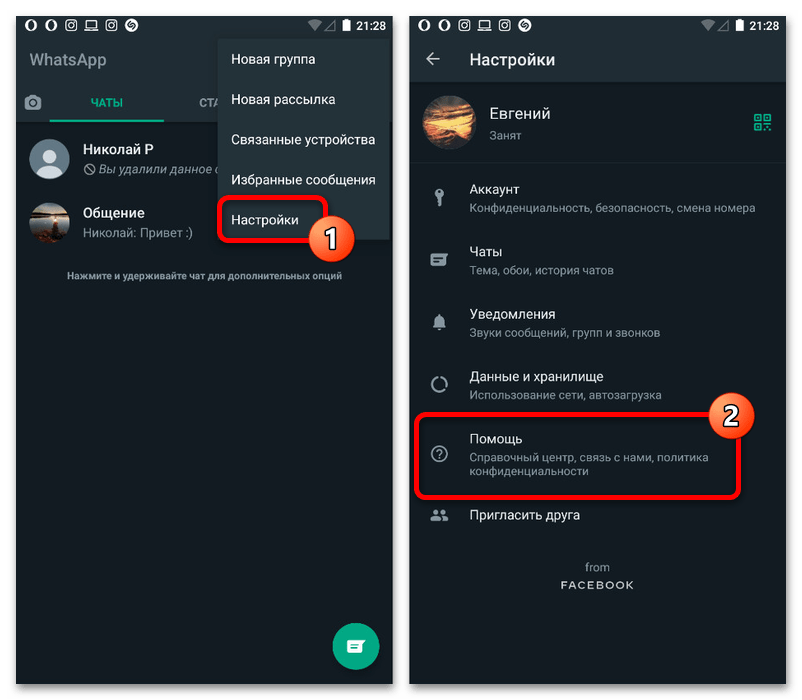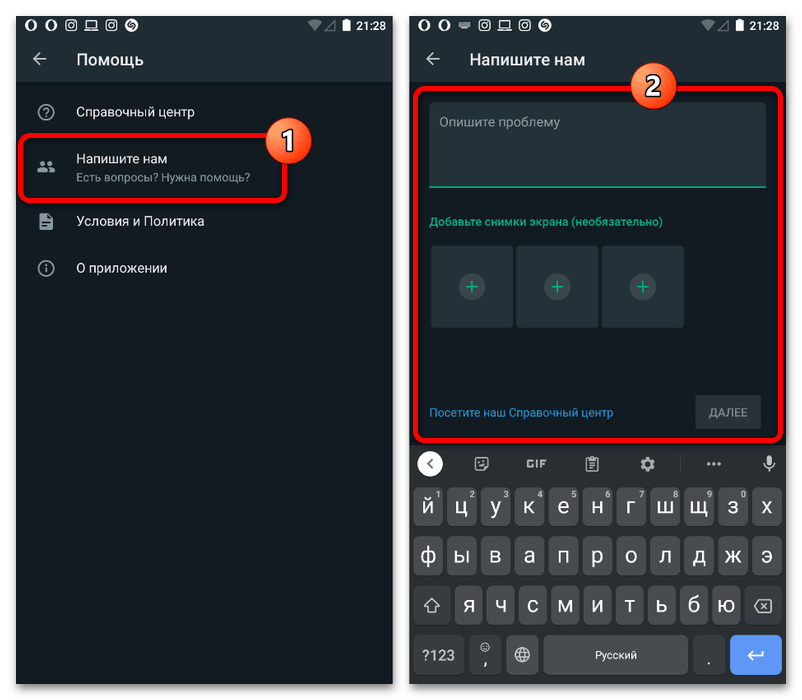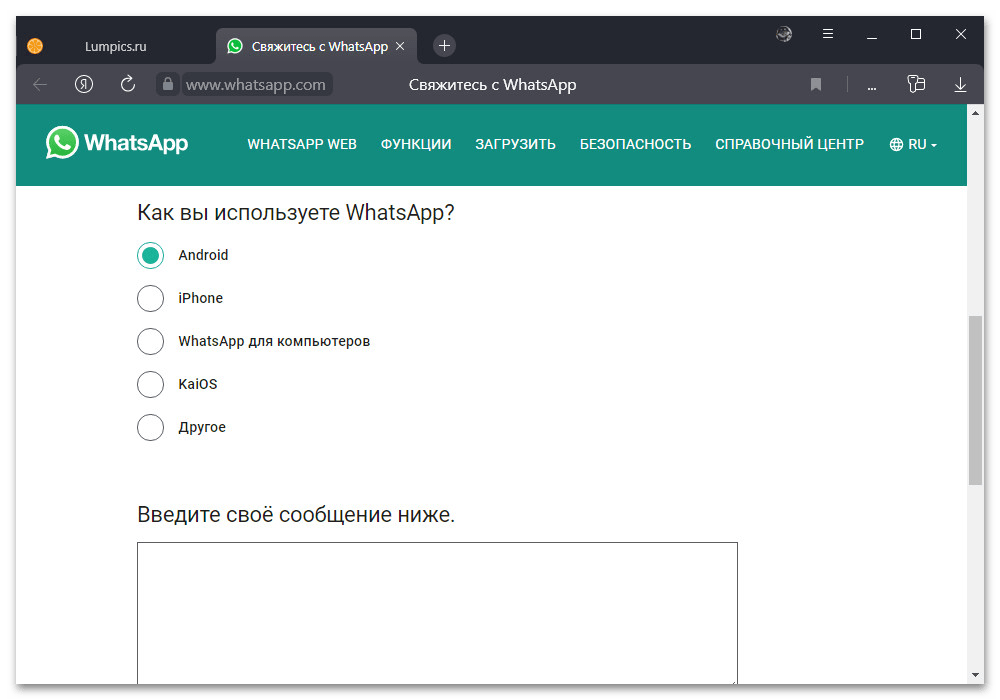WhatsApp — самая крупная в мире платформа для обмена мгновенными сообщениями с более чем 2 миллиарда пользователей. Даже после недавнего фиаско с конфиденциальностью компания, принадлежащая Facebook, возглавляет рейтинги популярности как в App Store, так и в Play Store. В то время как миллионы пользователей присоединяются к WhatsApp, некоторые жалуются на то, что сообщения не отправляются друзьям и семье через приложение.
Причин странного поведения может быть много. Как правило, WhatsApp работает так, как рекламируется, но если вы столкнулись с ошибкой отправки сообщения, выполните действия по устранению неполадок, описанные ниже.
WhatsApp часто выпускает обновления для своего приложения на iOS и Android. WhatsApp не отправляет сообщения из-за того, что на вашем устройстве установлена недавняя сборка с ошибками.
Откройте App Store или Google Play Store на устройстве. Перейдите в раздел обновлений и загрузите последнюю сборку на устройство.
2. Выйти из программы бета-тестирования WhatsApp
Если вы являетесь участником программы бета-тестирования WhatsApp и у вас возникает ошибка отправки сообщения с установленной сборкой на устройстве, может быть целесообразно выйти из программы бета-тестирования и выбрать стабильную сборку из App Store или Google Play Store.
На iPhone откройте приложение TestFlight > WhatsApp > и выберите Выйти из бета-программы в следующем меню.
На Android откройте Play Store и перейдите в WhatsApp. Там вы увидите возможность выйти из бета-программы.
3. Разрешить WhatsApp использовать мобильные данные (iPhone)
iOS позволяет ограничить использование мобильных данных для определенных приложений в меню настроек. Если эта опция включена для приложения WhatsApp, вы можете не отправлять и не получать сообщения.
Откройте приложение «Настройки iPhone» и прокрутите вниз до WhatsApp. В следующем меню щелкните переключатель рядом с «Мобильные данные», чтобы включить его.
4. Включите использование фоновых данных
Включение этой опции позволяет отправлять и получать сообщения WhatsApp, даже если вы не используете приложение. На iPhone откройте «Настройки» и перейдите в WhatsApp. Затем включите фоновое обновление приложения, чтобы разрешить WhatsApp использовать данные в фоновом режиме.
Пользователи Android могут выполнить длительное нажатие на значок приложения WhatsApp и открыть меню информации о приложении. Откройте меню «Мобильные данные и Wi-Fi» и включите параметр «Фоновые данные».
5. Заблокируйте WhatsApp в фоновом режиме (Android)
Некоторые сторонние скины Android, такие как MIUI, Color OS и FunTouch OS, убивают фоновые приложения. Если вы отправляете сообщение и сразу же закрываете приложение, система может принудительно закрыть приложение в фоновом режиме, что приведет к ошибке отправки сообщения.
Вы должны заблокировать приложение из меню многозадачности на вашем телефоне. Система будет постоянно поддерживать приложение в рабочем состоянии.
6. Отключите режим экономии данных/малого объема данных.
Режим экономии трафика на iPhone или Android может препятствовать нормальной работе WhatsApp. Если вы включили режим низкого трафика на своем телефоне, это может помешать WhatsApp получать последние сообщения.
Чтобы отключить режим низкого объема данных на iPhone, откройте приложение «Настройки» > «Сотовая связь» > «Параметры сотовой связи» и отключите режим низкого объема данных в следующем меню.
Для телефонов Android перейдите в «Настройки» > «Сеть и Интернет» > «Экономия трафика» и отключите этот параметр.
7. Отключить режим экономии заряда батареи
Режим экономии заряда батареи предназначен для предотвращения работы приложений в фоновом режиме и экономии заряда батареи. Если вы включили эту опцию, рассмотрите возможность ее отключения в меню «Настройки». Пользователи iPhone могут перейти в «Настройки»> «Аккумулятор» и отключить режим низкого энергопотребления в меню.
Пользователи Android могут перейти в «Настройки»> «Аккумулятор»> «Экономия заряда батареи» и отключить эту опцию.
8. Очистить кеш
Очистка кеша для WhatsApp не испортит никаких личных данных; он удалит только временные файлы. Чтобы очистить кеш, нажмите и удерживайте значок приложения WhatsApp и откройте информацию о приложении. Перейдите в «Хранилище и кеш», а затем очистите кеш.
9. Перезагрузите телефон и переустановите WhatsApp.
Перезагрузка телефона Android или iPhone часто устраняет некоторые проблемы. Вы можете перезагрузить устройство Android или iPhone и проверить, работает ли видеовызов WhatsApp. Если нет, сделайте резервную копию текущих данных WhatsApp и попробуйте переустановить приложение.
10. Проверьте, не работает ли WhatsApp
Рекомендуется проверить Downdetector, чтобы узнать, есть ли у WhatsApp проблемы на серверах или нет. Посетите веб-сайт Downdetector и найдите WhatsApp. Если вы заметили огромные всплески на графике за последние 24 часа, расслабьтесь и позвольте компании решить проблему со своей стороны.
Посетите Даундетектор
Начните использовать WhatsApp снова
WhatsApp играет важную роль в жизни многих людей. WhatsApp, не отправляющий сообщения, может стать для вас настоящей головной болью. Пройдите описанные выше приемы и устраните проблему на ходу.
Далее: узнайте, как управлять хранилищем WhatsApp на iPhone и Android, прочитав сообщение ниже.
На чтение 5 мин Просмотров 24.2к.
Если «Ватсап» не отправляет сообщения, в первую очередь проверяют интернет-соединение. Его отсутствие или низкое качество – наиболее очевидная причина сбоя. Однако это не единственный фактор, который может спровоцировать возникновение проблемы.
Задержка при отправке бывает вызвана заполнением оперативной или постоянной памяти, большим объемом кэша WhatsApp, добавлением пользователя в черный список и т. д. Я расскажу, почему может возникнуть сбой и что делать, чтобы его устранить.
Содержание
- Возможные причины, почему не отправляются сообщения в WhatsApp
- Плохое интернет-соединение или его отсутствие
- Ошибки в работе приложения
- Нехватка свободного места в памяти устройства
- Черный список
- Ошибки в работе служб телефона
- Варианты решения проблемы
- Обзор
Возможные причины, почему не отправляются сообщения в WhatsApp
К основным причинам, по которым не отправляются сообщения в WhatsApp, относятся:
- некачественное интернет-соединение;
- неправильные настройки телефона;
- внутренний сбой приложения «Ватсап»;
- переполненный кэш или нехватка свободного места в памяти смартфона;
- добавление собеседника в черный список;
- аппаратные или программные ошибки телефона.
Иногда СМС долго не уходят получателю из-за аварийно-профилактических работ со стороны разработчиков. Подобное может наблюдаться, например, при проблемах с серверами.
Чтобы исключить этот вариант, поговорите со знакомыми, которые пользуются «Ватсапом», или проверьте посвященные мессенджеру паблики, а также официальные блоги разработчиков.
Если последние разместили предупреждение о сбоях в работе приложения либо многие жалуются на задержки, придется подождать несколько часов.
Плохое интернет-соединение или его отсутствие
Для передачи сообщений через WhatsApp пользователь должен быть подключен к интернету. В противном случае связь с серверами мессенджера будет отсутствовать, а программа не сможет отправлять и принимать SMS.
При нестабильном соединении или низкой скорости передачи информации будут возникать задержки, часть сообщений может не дойти до получателя.
Ошибки в работе приложения
При работе алгоритмов WhatsApp часто возникают сбои. Последствия большинства из них мы не видим, но иногда они приводят к критическим ошибкам, например к невозможности передачи и получения сообщений.
Ошибки в работе приложения могут возникнуть после обновления.
Иногда сбой провоцируется установкой стороннего ПО, препятствующего корректному функционированию WhatsApp. Часто проблемы с мессенджером появляются при использовании устаревших версий.
Ошибки в работе приложения
При работе алгоритмов WhatsApp часто возникают сбои. Последствия большинства из них мы не видим, но иногда они приводят к критическим ошибкам, например к невозможности передачи и получения сообщений.
Ошибки в работе приложения могут возникнуть после обновления.
Иногда сбой провоцируется установкой стороннего ПО, препятствующего корректному функционированию WhatsApp. Часто проблемы с мессенджером появляются при использовании устаревших версий.
Нехватка свободного места в памяти устройства
Свободный объем на накопителе нужен для хранения временной информации, загрузки аудиофайлов, проведения расчетов и т. д. В случае нехватки памяти приложение перестает работать корректно. Оно может тормозить, резко отключаться, отказывать в доступе к некоторым функциям. Это касается не только постоянной, но и оперативной памяти.
Черный список
Если проблема возникает только с одним контактом, проверьте, не находитесь ли вы у пользователя в черном списке. В этом случае все ваши последние сообщения будут помечаться 1 серой галочкой.
Это означает, что СМС было отправлено серверами и получено собеседником, однако текст не был прочитан. Заблокированный пользователь не видит, когда другой человек был в сети в последний раз. Если собеседник внес вас в ЧС, при звонке ему через WhatsApp вы не будете слышать гудки.
Ошибки в работе служб телефона
Если интернет-соединение есть, а «Ватсап» не отправляет сообщения, также следует рассмотреть версию общего системного или аппаратного сбоя. Он может возникнуть, например, из-за выхода из строя отдельных комплектующих, ошибок при обновлении системы или несовместимости приложений.
Варианты решения проблемы
В первую очередь попробуйте перезагрузить смартфон. Это самый простой вариант решения проблемы, который помогает в большинстве случаев.
Перезагрузка устраняет часть программных ошибок, способствует очистке оперативной памяти и заставляет устройство переподключиться к сети. В результате мессенджер может начать отправлять сообщения.
Если это не помогло, проверьте качество интернет-соединения. Можно попробовать зайти на другой сайт или программу, замерить скорость передачи информации.
Если вы подключены к Wi-Fi, перезагрузите роутер или выберите другую сеть. Подойдите ближе к маршрутизатору: стены частично поглощают и отражают сигнал.
При подключении к интернету через мобильного оператора выйдите на открытую местность или возвышенность. Проверьте зону покрытия сети: если вы находитесь за ее пределами, стабильное соединение не гарантируется.
Отключите все функции и программы, которые могут негативно сказаться на подключении. Это касается, например, режима «В самолете», ПО для ограничения потребления трафика, автоматического обновления программ и т. д. Если это не помогло, обратитесь к провайдеру и спросите, не ведутся ли аварийные работы.
Закройте все лишние программы через менеджер. Если свободной памяти на смартфоне не осталось, удалите часть приложений и файлов вручную или через встроенную утилиту.
Очистите кэш «Ватсапа»:
- Зайдите в общие настройки смартфона.
- Откройте раздел «Приложения».
- Найдите WhatsApp в списке и кликните по этому пункту.
- Нажмите на кнопку «Очистить кэш».
Ошибки в работе служб телефона
Если интернет-соединение есть, а «Ватсап» не отправляет сообщения, также следует рассмотреть версию общего системного или аппаратного сбоя. Он может возникнуть, например, из-за выхода из строя отдельных комплектующих, ошибок при обновлении системы или несовместимости приложений.
Варианты решения проблемы
В первую очередь попробуйте перезагрузить смартфон. Это самый простой вариант решения проблемы, который помогает в большинстве случаев.
Перезагрузка устраняет часть программных ошибок, способствует очистке оперативной памяти и заставляет устройство переподключиться к сети. В результате мессенджер может начать отправлять сообщения.
Если это не помогло, проверьте качество интернет-соединения. Можно попробовать зайти на другой сайт или программу, замерить скорость передачи информации.
Если вы подключены к Wi-Fi, перезагрузите роутер или выберите другую сеть. Подойдите ближе к маршрутизатору: стены частично поглощают и отражают сигнал.
При подключении к интернету через мобильного оператора выйдите на открытую местность или возвышенность. Проверьте зону покрытия сети: если вы находитесь за ее пределами, стабильное соединение не гарантируется.
Отключите все функции и программы, которые могут негативно сказаться на подключении. Это касается, например, режима «В самолете», ПО для ограничения потребления трафика, автоматического обновления программ и т. д. Если это не помогло, обратитесь к провайдеру и спросите, не ведутся ли аварийные работы.
Закройте все лишние программы через менеджер. Если свободной памяти на смартфоне не осталось, удалите часть приложений и файлов вручную или через встроенную утилиту.
Очистите кэш «Ватсапа»:
- Зайдите в общие настройки смартфона.
- Откройте раздел «Приложения».
- Найдите WhatsApp в списке и кликните по этому пункту.
- Нажмите на кнопку «Очистить кэш».
Часто решить проблему помогает переустановка приложения. Сначала удалите WhatsApp через перетягивание ярлыка в «Корзину» или раздел программ в настройках, затем повторно загрузите мессенджер в маркете.
Не скачивайте сборки со сторонних сайтов. В большинстве случаев они либо заражены вирусами, либо просто устарели и работают некорректно.
Обзор
Содержание
- Причина 1: Неработоспособность сервиса
- Причина 2: Проблемы в работе интернета
- Причина 3: Блокировка со стороны собеседника
- Причина 4: Ошибки в работе приложения
- Способ 1: Очистка кэша (Android)
- Способ 2: Установка обновлений
- Способ 3: Переустановка приложения
- Причина 5: Нехватка свободного места
- Обращение в службу поддержки
- Вопросы и ответы
Причина 1: Неработоспособность сервиса
Наиболее очевидной причиной неработоспособности средства отправки сообщений в WhatsApp для Android, iOS и Windows являются сбои на серверной стороне сервиса, которые, несмотря на востребованность мессенджера, возникают с завидной регулярностью. Проверить доступность и стабильность серверов, к сожалению, официально нельзя, но вполне можно воспользоваться сторонним ресурсом по следующей ссылке.
Страница WhatsApp на сайте сервиса Downdetector
Формируется статистика в данном случае автоматически на основе жалоб со стороны пользователей, при появлении которых в большом количестве на странице отобразится соответствующее сообщение о сбоях. При обнаружении данного уведомления следует просто подождать некоторое время, пока работа серверов не будет восстановлена, иногда проверяя работоспособность приложения.
Причина 2: Проблемы в работе интернета
Еще одной частой причиной возникновения проблем с отправкой сообщений через WhatsApp выступает низкая скорость интернета или просто нестабильное подключение. В первую очередь следует воспользоваться любым удобным сервисом для измерения скорости и, если результаты превышают значение хотя бы в 5 Мбит/Сек., проверить стабильность соединения по отдельной инструкции.
Подробнее:
Онлайн-сервисы для проверки скорости интернета
Проверка стабильности интернета
Отключение режима экономии трафика на Samsung
Не стоит также забывать и про различные режимы экономии трафика, включаемые и отключаемые по-разному в зависимости от устройства, но в любом случае способные ограничивать работу многих приложений. Попробуйте отключить подобное для Ватсапа хотя бы с целью проверки и лишь при отсутствии результатов переходите к следующим разделам инструкции.
Причина 3: Блокировка со стороны собеседника
Блокировка пользователей в WhatsApp, доступная для использования независимо от наличия контакта в адресной книге смартфона, накладывает ограничения на отправку сообщений, что также может быть причиной рассматриваемой проблемы. При этом сам по себе процесс публикации не должен отличаться от обычного общения, например, появлением каких-либо дополнительных оповещений.
Читайте также:
Блокировка и разблокировка пользователей в WhatsApp
Как узнать, что тебя заблокировали в WhatsApp
Как можно догадаться, самостоятельно решить проблему не получится – для этого нужно связаться с собеседником и попросить удалить вас из списка заблокированных пользователей. Если проблема и правда в этом, после разблокировки сообщения будут стабильно доходить до абонента, не считая тех, что были посланы во время действия блокировки.
Причина 4: Ошибки в работе приложения
В работе мобильного приложения WhatsApp, особенно вследствие неудачных обновлений, нередко возникают ошибки, приводящие к неправильной работе тех или иных возможностей, включая отправку сообщений. Устранить такого рода проблему можно по-разному в зависимости от операционной системы мобильного устройства и предшествующих действий.
Способ 1: Очистка кэша (Android)
Каждое приложение на Android-устройствах можно очистить системными средствами, тем самым принудительно удалив потенциально поврежденные данные и возобновив работоспособность без необходимости переустановки. Для выполнения данной процедуры следует перейти в «Настройки», развернуть полный список приложений, выбрать «WhatsApp» и воспользоваться кнопкой «Очистить кэш».
Подробнее: Очистка кэша приложений на Android
Точный порядок действия может меняться в зависимости от модели смартфона и версии операционной системы. При этом лучше всего очищать кэш непосредственно перед обновлением приложения.
Способ 2: Установка обновлений
В качестве еще одного метода следует посетить официальную страницу рассматриваемого приложения в Плей Маркете или Апп Стор и воспользоваться кнопкой «Обновить», подтвердив скачивание свежей версии. Как правило, если вы давно не обновлялись, данное решение приведет к возобновлению исправной работы мессенджера.
Скачать WhatsApp из Google Play Маркета
Скачать WhatsApp из App Store
Произвести установку свежих обновлений можно и другими методами, к примеру, используя функцию автоматического обновления ПО, установочные файлы или специальные программы. Однако это может привести и к обратной ситуации, вызвав еще большие проблемы, для решения которых потребуется переустановка.
Способ 3: Переустановка приложения
В крайнем случае, если предыдущие действия не принесли нужных результатов, можете произвести переустановку приложения. Первым делом для этого нужно выполнить удаление, зажав на несколько секунд иконку WhatsApp на рабочем столе устройства и на выбор воспользовавшись опцией «Удалить приложение» или переместив значок в специальную область экрана.
Подробнее: Удаление WhatsApp с телефона
После удаления посетите страницу программы в официальном магазине и произведите повторную установку. После того как приложение будет открыто и настроено, проблемы с отправкой сообщений должны исчезнуть.
Подробнее: Установка WhatsApp на телефон
Учитывайте, что перед удалением нельзя забывать про создание резервных копий, так как в противном случае можно потерять ценные данные из чатов. В то же время, конкретно этом случае не рекомендуется использовать выгрузку приложений, доступную на iOS и позволяющую сохранять данные в облаке.
Причина 5: Нехватка свободного места
Кроме названных проблем с приложением, причиной ошибок при отправке сообщений может быть простая нехватка свободного места во внутренней памяти смартфона, что особенно актуально при работе с мультимедийными файлами. Освободить пространство можно разными способами, как путем самостоятельного удаления ненужных документов, так и с помощью стороннего ПО.
Подробнее: Освобождение места на Android и iOS
Не забывайте, что некоторые данные, связанные непосредственно с WhatsApp, можно удалить вручную через настройки мессенджера. Именно это стоит делать в первую очередь, потому как средства общения имеют свойство накапливать наибольшее количество информации.
Обращение в службу поддержки
Если представленных по ходу инструкции рекомендаций оказалось недостаточно для решения проблем с отправкой сообщений через WhatsApp, можете попробовать обратиться напрямую в службу поддержки мессенджера. Для этого, независимо от используемой платформы, необходимо открыть «Настройки», перейти в раздел «Помощь» и развернуть форму обратной связи «Напишите нам».
Проблему следует описывать максимально подробно, используя единственное доступное текстовое поле с говорящим названием. Также не стоит пренебрегать возможностью добавления снимков экрана, так как службе поддержки будет намного проще помочь с решением, если вы наглядно продемонстрируете сообщение об ошибке.
Отдельно отметим, что в случае возникновения проблем не только с пользовательскими диалогами, но и при работе с формой обратной связи в настройках приложения, можно создать обращение через справочный центр. Чтобы это сделать, перейдите по представленной ниже ссылке, укажите информацию о платформе и контактные данные, после чего подробно опишите проблему.
Форма обратной связи в справочном центре WhatsApp
Важно помнить и про сам справочный центр WhatsApp, в котором подробно описаны самые разные проблемы и их решение на примере всех доступных операционных систем. Если этого не учитывать, вы рискуете впустую потратить время на ожидание ответа от поддержки, получив ссылку на статью, которую вполне могли бы найти самостоятельно.
На чтение 5 мин Просмотров 8.6к.
Обновлено 15.11.2021
Многие россияне и жители стран СНГ используют WhatsApp, чтобы в режиме 24/7 поддерживать контакт с родными, коллегами, друзьями и знакомыми. Поэтому не мудрено, что мессенджер является одним из самых популярных в мире, продолжая расширять свою аудиторию, в том числе и за счет российских пользователей. Однако не обходится и без проблем. Среди них – невозможность отправить сообщение при исправном оборудовании и доступе в Интернет.
Почему не уходят сообщения в Ватсап и какой индикатор при этом горит
WhatsApp удобен и функционален, в нем нет почти ничего лишнего. Однако пользователи рано или поздно сталкиваются с какими-либо проблемами при работе с мессенджером. Это неизбежно, впрочем, как и в случае с другими приложениями. И в данном случае речь пойдет о невозможности отправить сообщения с WhatsApp при наличии стабильного интернет-соединения.
Что означает значок часов и как расшифровываются другие статусы сообщений
Чтобы понять суть проблемы и устранить ее, для начала нужно разобраться в функционале мессенджера, а конкретно – в обозначениях, связанных с отправкой и просмотром сообщения. Разработчики WhatsApp дали пользователям много подсказок в виде сопутствующей отправке индикации, с помощью которой можно понять, отправилось ли сообщение и было ли оно прочитано.
Так, в мессенджере существуют следующие обозначения статуса сообщений:
- Одна серая галочка. Если вы видите такое обозначение рядом с отправленным сообщением, то это говорит о том, что оно хоть и было отправлено, но к получателю еще не пришло. Если все в порядке, то одна галочка должна отображаться не более 20 секунд с момента отправки месседжа. Сохраняющая свой цвет серая галочка может, например, значить, что ваш собеседник не подключен к Сети, выключил смартфон либо же вовсе не установил себе WhatsApp.
- Две серые галочки. Эта индикация говорит о том, что сообщение, отправленное вами, доставлено адресату, но еще не прочитано им. Важно помнить, что пользователь мог увидеть часть пришедшего сообщения в Push-уведомлении, но не открыть его – в таком случае вы увидите все те же две серые галочки.
Кроме того, две серые галочки могут сохраняться и в том случае, если ваш собеседник скрыл отчеты о прочтении в настройках приватности.
Ну и на худой конец, две серые галочки будут отображаться у вас после отправки сообщения пользователю, который вас заблокировал.
- Две синие галочки. Это обозначение говорит о том, что сообщение мало того, что доставлено адресату, но еще и прочитано им.
- Циферблат часов. Такая индикация обозначает, что сообщение в настоящий момент отправляется.
Стоит отметить, что в групповых чатах две серые галочки загорятся только тогда, когда сообщение получат все участники. До того, как его получит лишь часть пользователей, оно будет отмечено одной галочкой. Две синие галочки появятся после прочтения сообщения всеми.
Какие причины того, что не отправляются месседжи
Теперь давайте разберемся, почему же сообщения в WhatsApp могут не отправляться. На самом деле, причин тому может быть несколько.
И вот основные из них:
- Неполадки в работе интернета, плохой сигнал сети или Wi-Fi. Беда с интернетом может быть и на стороне провайдера, поэтому стоит проверить подключение к Сети, зайдя, например, на какой-нибудь сайт через браузер.
- Проблемы со смартфоном. В этом случае можно попробовать перезагрузить устройство.
- Если вы новый пользователь, то проблемы с отправкой сообщений могут быть вызваны тем, что ваш телефон еще не прошел проверку.
- Вы были добавлены в черный список пользователем, которому пытаетесь написать.
- Возможно, вы некорректно сохранили контакт, указав его номер не в международном формате или пропустив цифры номера.
- Включена функция ограничения фоновой передачи данных. Это можно исправить, перейдя по пути «Сеть» — «Использование данных», и нажав на приложение WhatsApp и выбрав «Отключить».
В общем, причин немало, и алгоритм устранения проблемы будет напрямую зависеть от их характера.
Что делать, если есть такая проблема в мобильном приложении Андроид
Если сообщения не отправляются по причине проблем с интернет-соединением, то исправить ситуацию поможет только диагностика оборудования. При плохом сигнале роутера, передислоцируйтесь ближе к нему. При слабом сигнале сотовой сети, найдите место, где связь будет лучше. В случае, если у вас закончился мобильный интернет, пополните счет.
Бывает и так, что приложению нужно обновиться через Wi-Fi. Тогда можно либо найти ближайшую точку доступа и произвести апдейт, либо же в настройках разрешить обновление приложения по мобильной сети (если вы, конечно, не экономите трафик).
Также причиной проблем может стать банальный сбой в работе приложения или даже в ОС. В этому случае следует перезагрузить телефон. Иногда помогает переустановка самого мессенджера или же повторный вход в собственный аккаунт.
На всякий случай проверьте правильность введения номера контакта, которому пытаетесь отправить сообщение, ведь нередко имеют место и такие причины невозможности отправки сообщения.
Нельзя сказать, что проблемы с отправкой сообщений в WhatsApp возникают у пользователей часто, но они происходят с определенной периодичностью. И причин, как вы уже поняли, может быть немало. Теперь же у вас есть инструкция, действуя согласно которой, вы с большой долей вероятности сможете, если не решить проблему с отправкой месседжа, то хотя бы понять настоящую причину ее возникновения.
В мессенджере WhatsApp, который завоевал популярность во всем мире за надежность предоставляемых услуг, пользователь иногда может столкнуться с некоторыми операционными сбоями. Наиболее ярко они проявляются в невозможности отправки смс. На вопрос, почему сообщения не отправляются в WhatsApp, есть несколько ответов, но крайне редко сама платформа несет ответственность за такую заминку.
Не отправляются сообщения
Чаще всего ошибки в работе возникают из-за проблем с интернет-подключением или из-за неправильных настроек телефона. Отправка SMS может быть затруднена по следующим причинам:
- сбой в работе передающего устройства (смартфон, ноутбук), который устраняется перезапуском или перезапуском;
- подписчик добавил отправителя в «черный список»;
- используемая версия «WhatsApp» устарела и требует обновления;
- контактный номер сохранен в неправильном формате или с ошибкой;
- новый пользователь, который только что установил приложение, пытается отправить уведомление, хотя проверка номера еще не завершена и большинство параметров не разблокированы.
Ошибка отправки СМС.
Для визуального контроля правильности работы программы рядом с текстом отправленного письма ставятся статусы — специальные символы, обозначающие каждый из этапов его передачи получателю. Их отсутствие сигнализирует о наличии неисправности в системе.
Статус «Восклицательный знак»
Этот символ в красном кружке означает, что WhatsApp не может начать, продолжить или прекратить отправку сообщения подписчику. Если дело не в сигнале или трафике, вам следует выбрать на своем устройстве опцию «Ограничить фоновые данные». Его работа, а также включенный режим энергосбережения могут отрицательно повлиять на процесс отправки. Для стабилизации процесса эти функции следует отключить.
После исправления ошибки нужно отправить еще СМС, чтобы убрать иконку. В новой версии программы после восстановления функции эта процедура выполняется автоматически.
Статус «Часики»
Значок часов рядом с текстом SMS означает, что сообщение еще не было отправлено с телефона и ожидает прибытия очереди на сервер WhatsApp. Если значок не исчезает в течение длительного времени, это указывает на поврежденный сетевой путь и требует проверки подключения к Интернету. Пока этот статус отображается на экране, сообщение все еще можно удалить, если оно потеряло свою актуальность или было отправлено не тому получателю по ошибке.
Статус «Одна серая галочка»
Приход СМС на сервер Ватсап только на полпути. Затем оно отправляется подписчику, и на экране появляется серая галочка, информирующая вас о том, что сообщение было отправлено, но не доставлено. Это может быть связано с тем, что принимающее устройство отключено или находится вне зоны действия Интернета.
Пример одного из состояний — «серая галочка».
Доставка получателю отмечается двумя серыми галочками, и, если сообщение прочитано, их цвет меняется на синий. При отправке информационного бюллетеня группе пользователей статус «двойной галочки» отображается только тогда, когда SMS достигает всех членов группы, и значки меняют цвет при чтении каждым из них.
Не отправляются голосовые сообщения
На возможность отправки сообщений часто влияет плохая связь или переполнение памяти. В первом случае необходимо:
- попробуйте закрыть все неиспользуемые приложения, потребляющие ресурс;
- переключитесь в режим полета, затем выключите его и отправьте сообщение еще раз;
- перезапустите роутер;
- убедитесь в личном кабинете, что устройство подключено к Интернету;
- проверить наличие средств на балансе.
Во втором случае нужно учитывать, что аудиофайлы занимают много места в памяти телефона. Для нормальной работы требуется периодическая очистка памяти видео, заметок, фотографий и нежелательных приложений. Их устранение лучше всего производить с помощью специального программного обеспечения (программа Clean Master и др.).
Ошибка при отправке автоответчика.
также полезно установить на устройство автоматическое обновление WhatsApp, которое самостоятельно отслеживает и устраняет возникающие проблемы.
Отсутствие сети
Однако наиболее частой причиной ошибок при отправке сообщений является слабый сигнал сети или его отсутствие. Это может быть вызвано удалением от маршрутизатора, проблемами с зоной покрытия или экранированием препятствий (стены, подземные сооружения, полы). Исправить ситуацию в этом случае несложно — нужно просто дождаться улучшения приема или найти место, где сеть работает исправно.
Еще одним фактором, влияющим на распространение сообщений, может быть ограничение интернет-трафика. Если его нет в наличии, необходимо обратиться в службу технической поддержки оператора или решить проблему, введя цифровые команды, предусмотренные в договоре на обслуживание.
Проблема с приложением
Убедившись, что у вас нормальная связь и трафик, вы должны поискать ошибку в приложении. Но сначала следует убедиться, что учетная запись отправителя не заблокирована из-за нарушения правил общения в WhatsApp или не внесена в черный список получателем. В этих случаях проблемы устраняются только через общение через сторонние сервисы. Если и этот вариант исключен, остается только проверить правильность настроек.
Ошибка приложения.
Следует обратить внимание на фоновую работу, энергосбережение и наличие свободного места в памяти устройства. Иногда проблема возникает по комплексу причин, и тогда средствами ее решения становятся:
- Перезагрузите устройство. Помогает активировать заблокированные функции.
- Протестируйте приложение через другое устройство, синхронизированное с номером учетной записи WhatsApp. Это позволит конкретизировать место ошибки, понять, носит ли она общий характер или возникает на отдельном телефоне, смартфоне и т.д.
- Полная переустановка приложения WhatsApp. Удаление программного обеспечения сопровождается уничтожением всех данных, поэтому при использовании столь радикальной меры следует позаботиться о сохранении необходимой информации в резервном архиве. После установки новой версии вы сможете восстановить переписку и чаты с пользователями.
При установке более продвинутой версии приложения вам необходимо сразу получить доступ к настройкам и разрешить ему работать в фоновом режиме, а также убедиться, что уведомления разрешены (иногда эта функция отключается для защиты вашего устройства от спама).
Существует еще одна, крайне редкая возможность, почему WhatsApp перестает отправлять сообщения. Это несовместимость между данной версией приложения и устройством, на котором оно установлено. Следует заменить смартфон или найти программное обеспечение, отвечающее конструктивным задумкам разработчиков.











.jpg)
.jpg)
.jpg)